Bij het werken met Photoshop Elements ben je snel geneigd de veelzijdige functies te onderschatten. Op het eerste gezicht lijkt het een eenvoudige fotobewerkingssoftware, maar de taakbalk voor de lagen biedt enorm veel potentieel. In deze handleiding leer je hoe je deze functie effectief kunt gebruiken om je retouches en grafische ontwerpen naar een hoger niveau te tillen.
Belangrijkste inzichten
- De taakbalk biedt je een scala aan functies voor het bewerken van lagen.
- Presets en filters versnellen je workflow en vergemakkelijken het ontwerpen.
- Favorieten helpen je om snel je favoriete effecten en grafieken te gebruiken.
Stappenplan voor het gebruik van de taakbalk voor lagen
1. Activatie van de lagen
Allereerst moet je ervoor zorgen dat het lagenpaneel zichtbaar is. Standaard bevindt het zich aan de rechterkant van je scherm. Wanneer je een nieuwe afbeelding opent, zoals in ons voorbeeld van een bosmotief, wordt de achtergrondlaag automatisch weergegeven. Je kunt nu met deze laag beginnen je retouches aan te brengen.
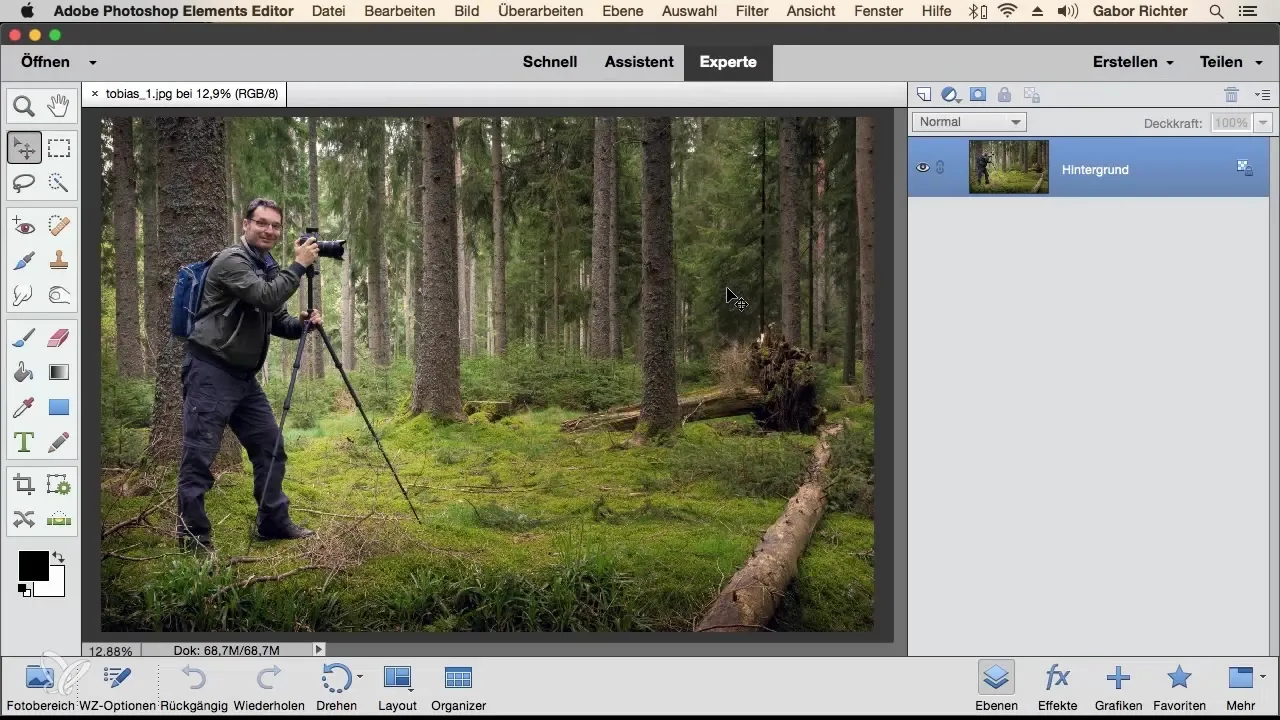
2. Gebruik van effecten en presets
Onder in de taakbalk vind je een selectie van effecten en presets die je helpen om snel verschillende looks voor je afbeelding te creëren. Bijvoorbeeld, een antiek ogende filter wordt standaard weergegeven. Je kunt echter ook andere effecten uitproberen door deze te selecteren en ermee te spelen.
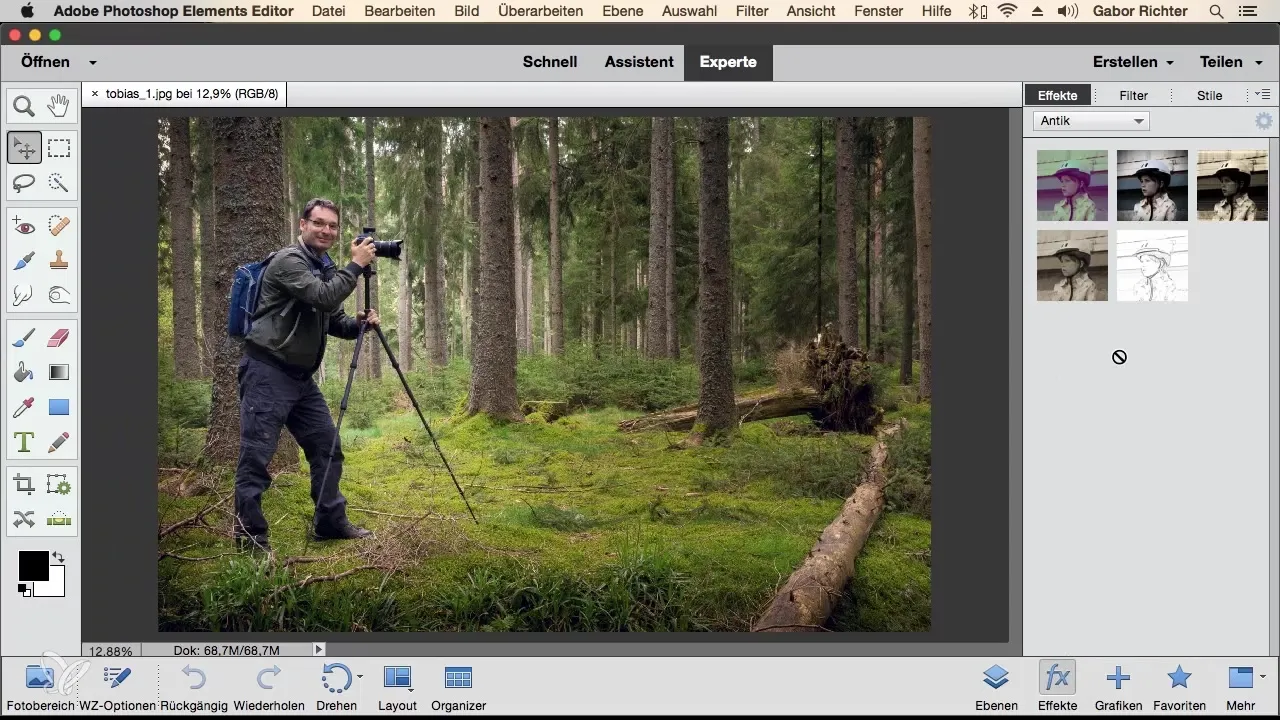
3. Ongedaan maken van wijzigingen
Als je een toegepast effect niet mooi vindt, is het extreem eenvoudig om deze wijziging ongedaan te maken. Klik eenvoudigweg op de "Ongedaan maken"-knop in de taakbalk om terug te keren naar de vorige staat.
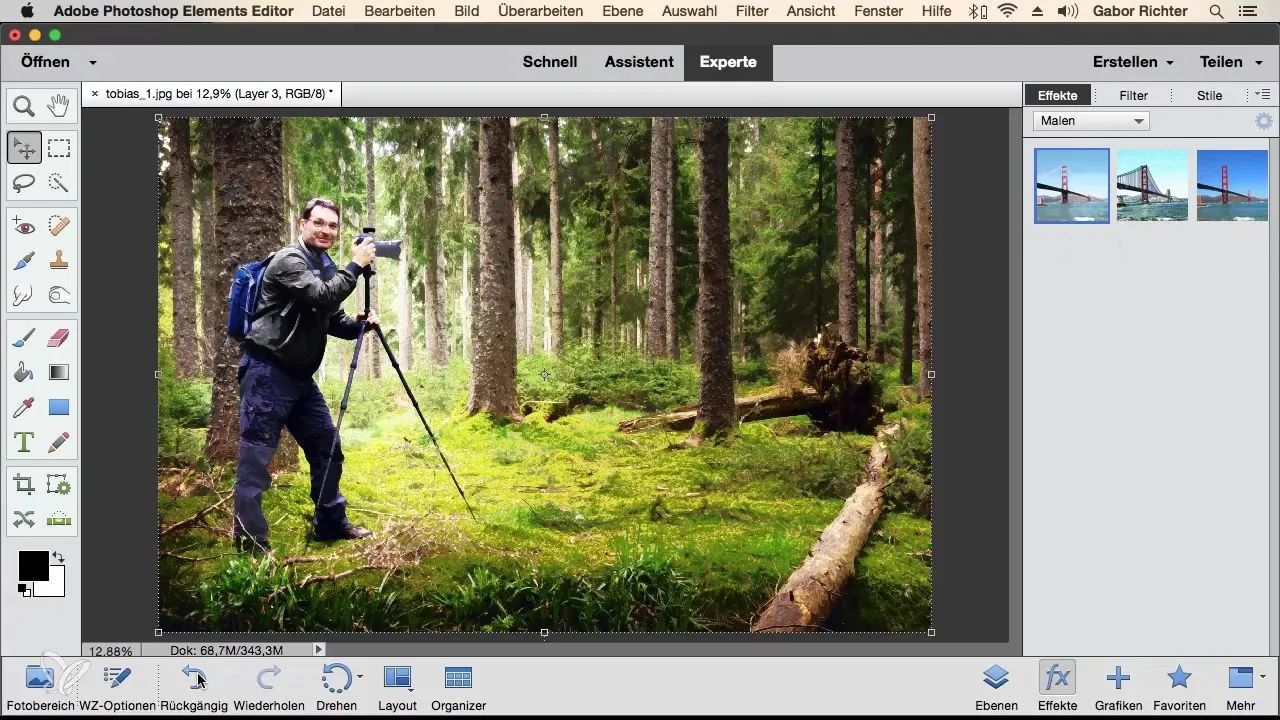
4. Opslaan van favorieten
Als je een filter hebt gevonden dat je bijzonder goed bevalt en dat je vaak wilt gebruiken, kun je dit eenvoudig toevoegen aan je favorieten. Klik met de rechtermuisknop op de effectieve filter en kies de optie "Aan favorieten toevoegen". Zo heb je snel toegang wanneer je het nodig hebt.
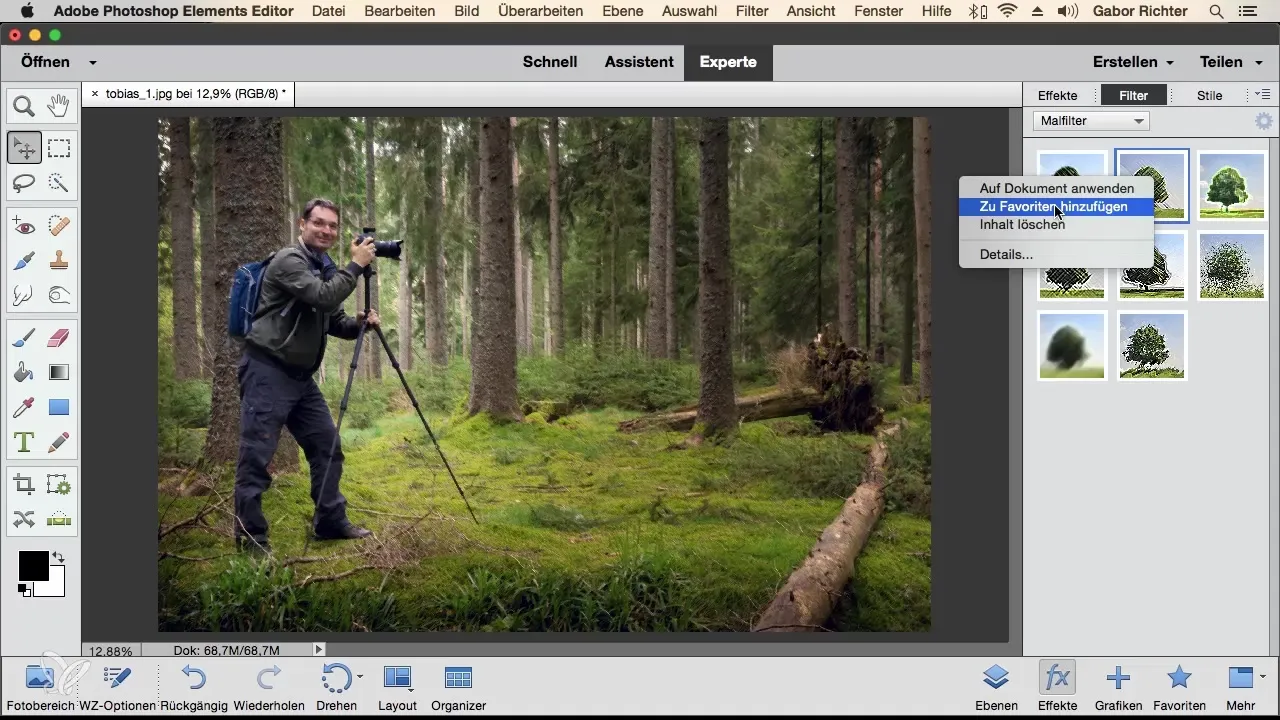
5. Toepassing van lagenstijlen
De lagenstijlen bieden een scala aan optische effecten die je direct kunt toepassen op teksten of grafieken. Probeer verschillende stijlen uit en gebruik ze creatief om je tekst of afbeeldingen meer diepte en karakter te geven. Voor teksten zijn bepaalde stijlen zoals "WowChrome" bijzonder effectief.
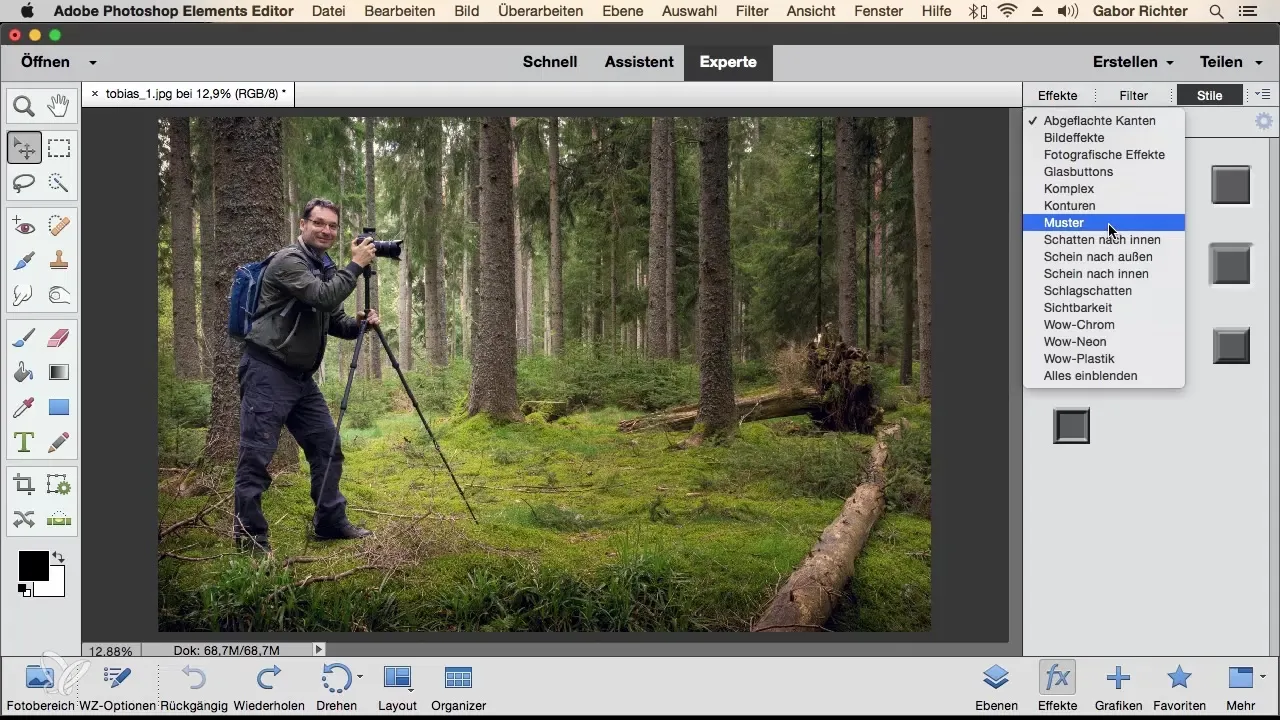
6. Grafieken in de bewerking gebruiken
Photoshop Elements biedt ook een overvloed aan kant-en-klare grafieken die je in je project kunt invoegen. Je kunt een grafiek selecteren die je in je ontwerp wilt toepassen, en deze wordt dan direct vanuit het internet gedownload. Zorg ervoor dat je over een internetverbinding beschikt.
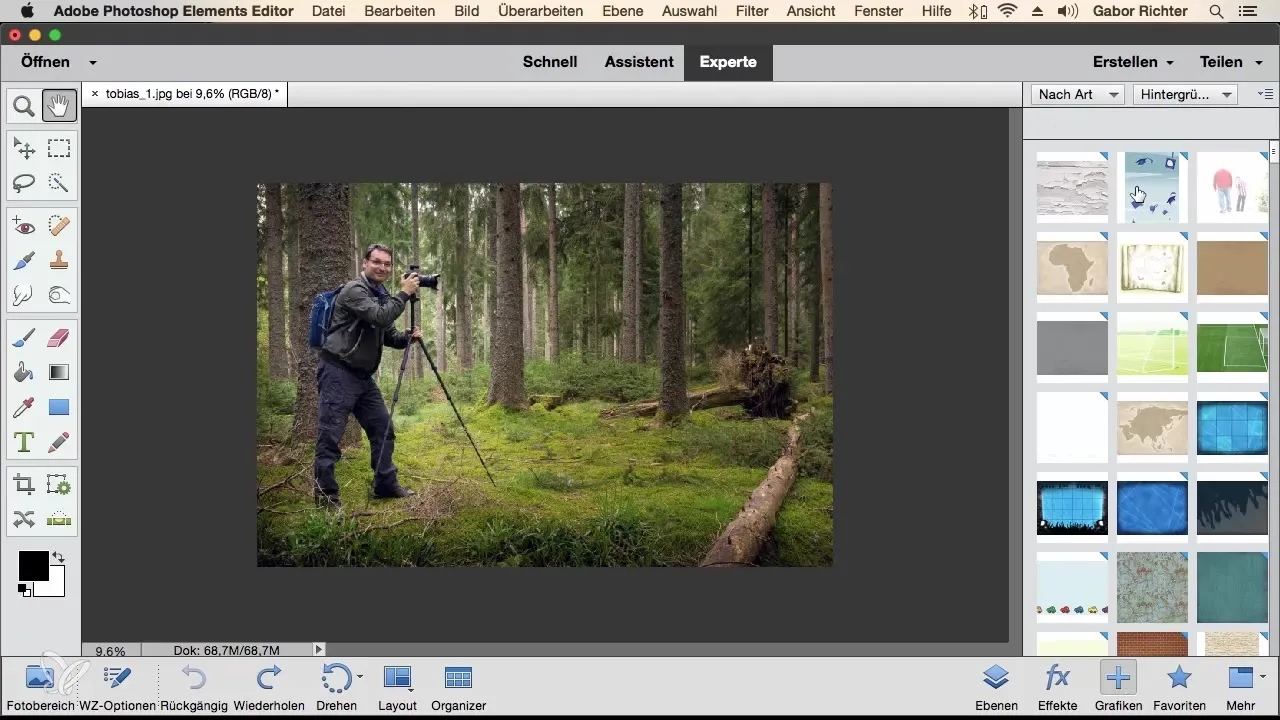
7. Invoegen van raamwerken en andere designelementen
Als je speciale designelementen zoals raamwerken nodig hebt, is het raadzaam om deze vooraf te zoeken. Verschillende stijlen van raamwerken zijn beschikbaar, en je kunt deze in je afbeelding invoegen en aanpassen om deze te verfijnen. Dit geeft je project extra charme.
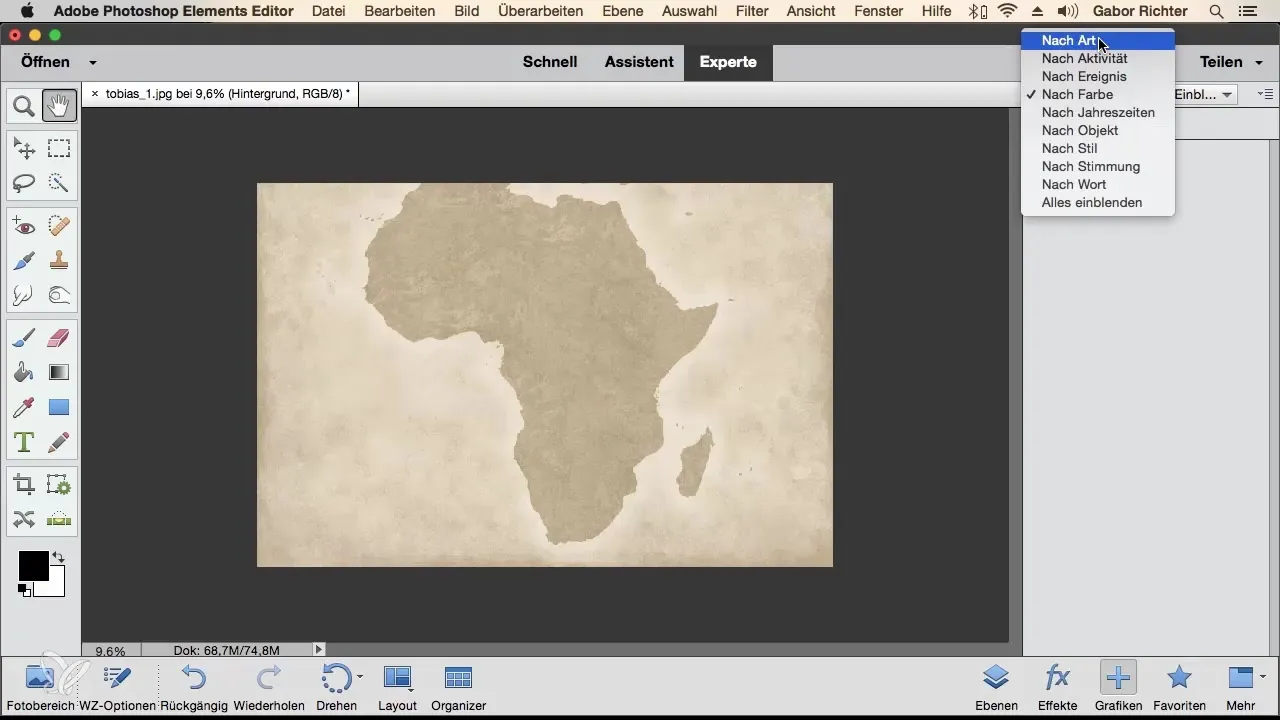
8. Gebruik van favorieten voor snelle toegang
Door enkele van je favoriete grafieken, effecten en stijlen in een afzonderlijk favorietengebied op te slaan, bespaar je veel tijd. Je kunt op elk moment toegang krijgen tot dit gebied om je favoriete elementen snel in je huidige project in te voegen. Als een favoriet niet meer relevant is, kun je deze ook met een rechtermuisklik verwijderen.
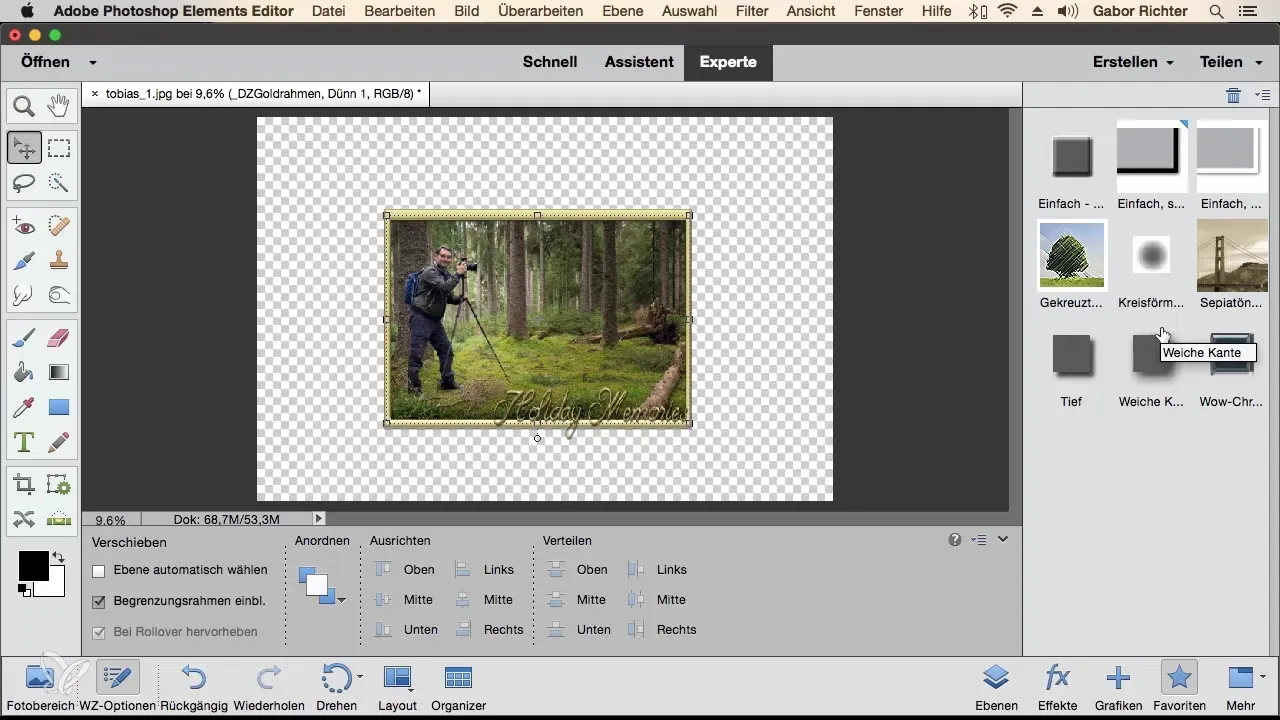
9. Professioneel aan het werk gaan
Voor de ambitieuzere gebruiker biedt de werkruimte "meer" duidelijk uitgebreidere mogelijkheden die zijn bedoeld voor professionelere toepassingen. Hier vind je protocollen, histogrammen en andere instellingen voor het verfijnen van je werk. De mogelijkheden zijn vrijwel onbeperkt.
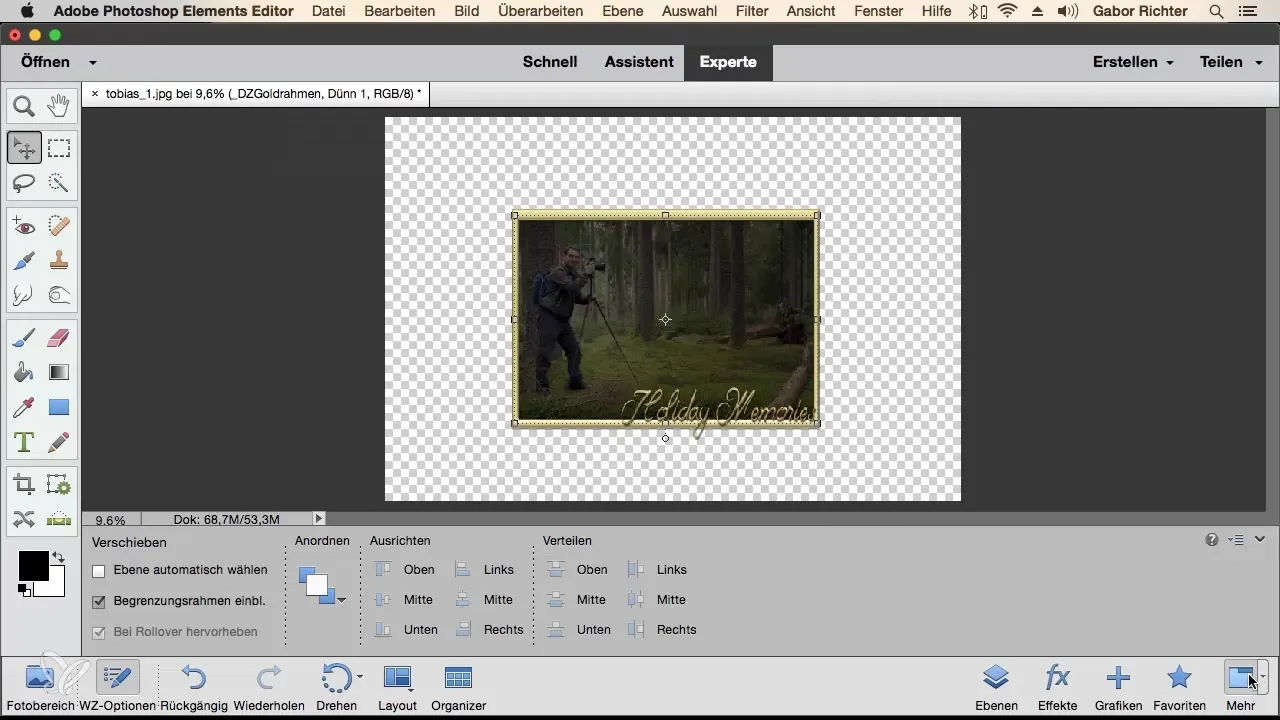
Samenvatting – Photoshop Elements: Optimale benutting van de taakbalk voor lagen
Met deze handleiding heb je een uitgebreid overzicht gekregen van hoe je de taakbalk voor lagen in Photoshop Elements effectief kunt gebruiken. Van het activeren van het lagenpaneel tot het toepassen en opslaan van effecten en het gebruik van kant-en-klaar grafieken – je bent nu goed voorbereid om je projecten nog creatiever en efficiënter te maken.
Veelgestelde vragen
Hoe voeg ik een effect toe aan mijn favorieten?Klik met de rechtermuisknop op het effect en kies "Aan favorieten toevoegen".
Kan ik grafieken van het internet downloaden?Ja, zorg ervoor dat je een internetverbinding hebt om grafieken te downloaden.
Hoe maak ik een toegepast effect ongedaan?Klik op de "Ongedaan maken"-knop in de taakbalk.
Waar vind ik de opties voor professionele bewerkingen?In de werkruimte "meer" vind je uitgebreide functies voor professionele werken.
Kan ik eigen presets maken?Ja, je kunt eigen effecten en presets maken, maar dit is iets ingewikkelder.


